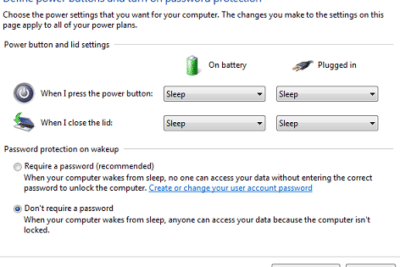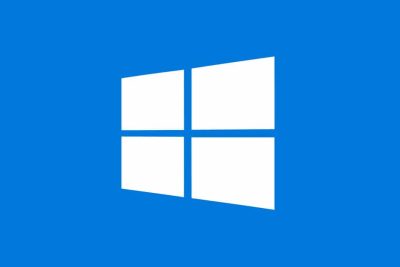- El error 0xC004F213 suele estar causado por cambios importantes en el hardware o pérdida de la clave de producto.
- La vinculación de la licencia a una cuenta Microsoft y el uso de herramientas de solución de problemas son claves para reactivar el sistema tras modificaciones.
- Ignorar el error limita la personalización, actualizaciones y visibilidad del sistema operativo.
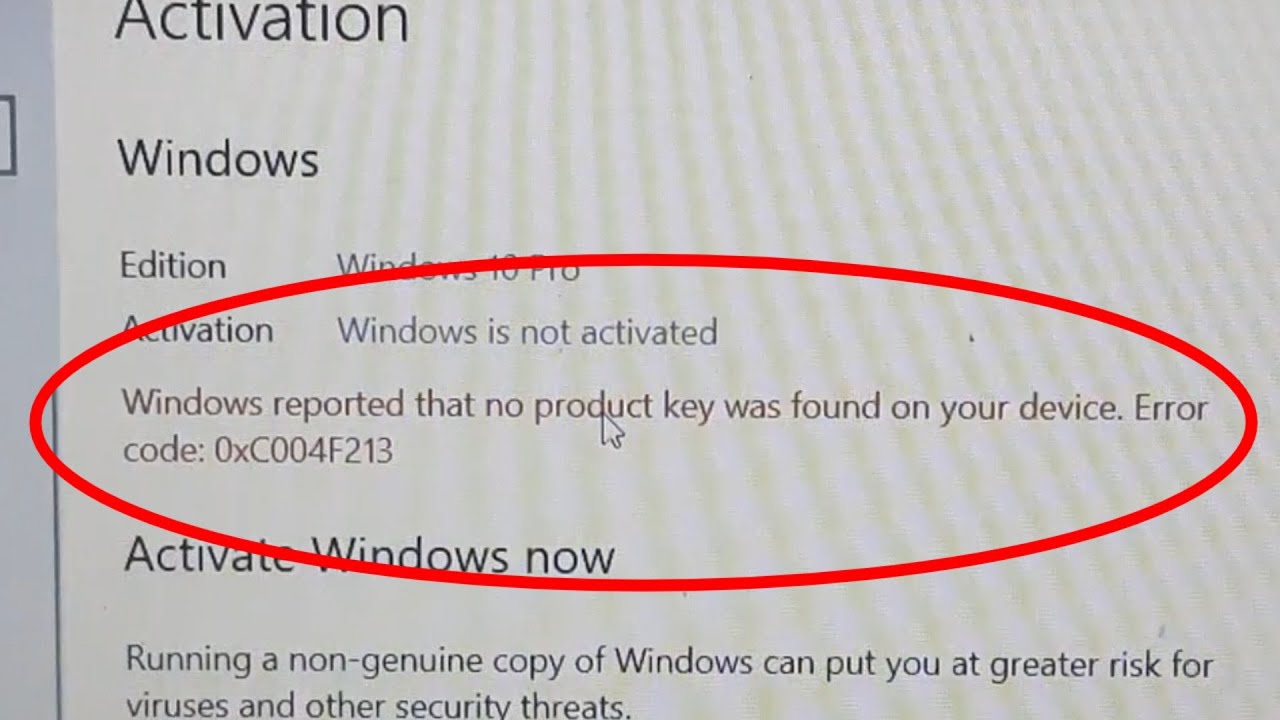
Cuando trabajamos con dispositivos Windows, es relativamente frecuente encontrarnos con notificaciones y alertas relacionadas con la activación del sistema. Para muchos usuarios, estos mensajes pueden ser confusos e incluso alarmantes. Si has tropezado con el código de error 0xC004F213 durante el proceso de activación, es natural que quieras saber exactamente qué significa y, sobre todo, cómo puedes solucionarlo de manera definitiva.
Tanto si eres usuario doméstico, como si gestionas un entorno corporativo, conocer las causas de este error de activación de Windows y aprender a resolverlo te ahorrará tiempo y quebraderos de cabeza. En este artículo, vas a encontrar una guía práctica, detallada y natural, escrita en español de España, que repasa todas las causas, consecuencias, pasos de solución y datos clave sobre el error 0xC004F213, ¡para que tu Windows vuelva a funcionar sin restricciones ni notificaciones molestas!
¿Qué es el error 0xC004F213 en Windows y cuándo aparece?
Ver el mensaje “No se encontró ninguna clave de producto en tu dispositivo. Código de error: 0xC004F213” es más habitual de lo que piensas, y no significa necesariamente que hayas hecho nada malo. Este error indica que Windows no ha sido capaz de localizar una licencia válida durante el intento de activación. Aunque pueda asustar, suele estar relacionado con ciertos eventos comunes:
- Cambios importantes en el hardware, como el reemplazo de la placa base o la memoria.
- Reinstalaciones de Windows, sobre todo si no se introduce la clave de producto durante el proceso.
- Actualizaciones a nuevas versiones del sistema operativo, como el salto de Windows 10 a 11.
- Compra de equipos de segunda mano o con licencias preinstaladas mal gestionadas.
En esencia, el error 0xC004F213 pone el foco en un problema de validación de licencia: el sistema busca una clave de producto o una licencia digital vinculada a tu equipo y, por alguna razón, no la encuentra.
¿Por qué surge el error de activación 0xC004F213?
Para evitar el uso fraudulento o duplicado, Microsoft vincula las licencias digitales de Windows a un identificador único de hardware. Si cambias una pieza clave (como la placa base), Windows puede entender que se trata de un equipo diferente y, por tanto, exigir una nueva activación. Otras razones habituales son:
- Instalación sin clave: Si instalaste Windows y saltaste el paso de introducir la clave de producto.
- Licencia preinstalada borrada: Algunos equipos traen la clave en la BIOS/UEFI, pero tras ciertas actualizaciones podría no detectarse.
- No tienes una cuenta Microsoft vinculada: Los cambios de hardware solo son “perdonados” si la licencia está asociada a una cuenta Microsoft.
- Compra de equipos reformados o de segunda mano: Si el vendedor no transfirió correctamente la licencia o la clave era por volumen.
El error suele indicar que falta o se ha perdido la clave de activación, ya sea por cambio físico, reinstalación o mala gestión de la licencia.
Consecuencias de no solucionar el error 0xC004F213
Ignorar este error puede parecer tentador, pero Windows sin activar tiene limitaciones importantes:
- Personalización limitada: No podrás modificar el fondo de pantalla, temas, colores o ciertas configuraciones visuales.
- Actualizaciones restringidas: Quedan bloqueadas algunas actualizaciones de seguridad y de sistema.
- Notificaciones molestas: Verás avisos constantes pidiéndote que actives Windows.
- Marca de agua persistente: Aparece una marca de agua fija en el escritorio recordando que Windows no está activado.
El sistema operativo puede seguir funcionando normalmente, pero experimentarás molestias y pérdida de valor, especialmente en entornos profesionales.
Pasos detallados para solucionar el error 0xC004F213 en Windows
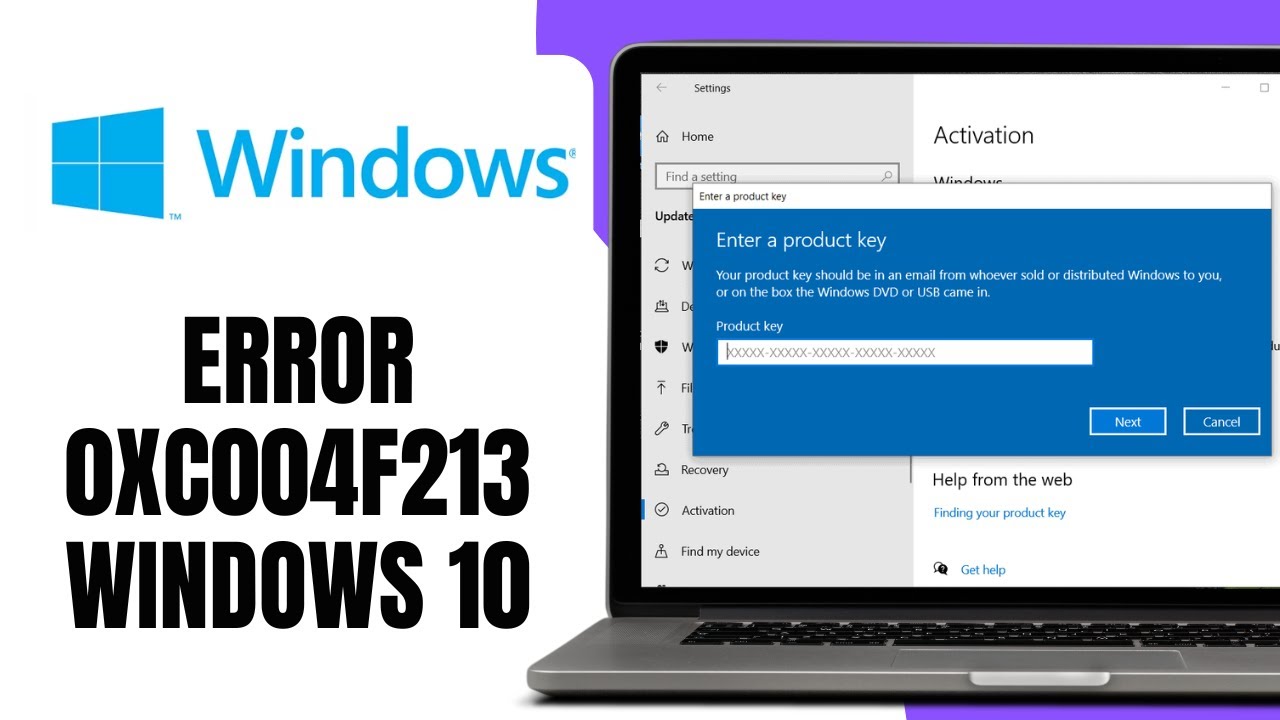
Dependiendo del motivo que ha provocado el error, existen diferentes soluciones. Es importante seguir un orden lógico, probando desde lo más sencillo hasta lo más complejo para encontrar la solución definitiva.
1. Comprueba si tienes la clave de producto original
En muchos casos, la clave de activación está almacenada en una etiqueta física o en la documentación de compra. Busca la clave de Windows en:
- Adhesivo en la carcasa del portátil o la torre, muchas veces cerca del compartimento de la batería o en la parte inferior.
- Documentación del equipo o correo electrónico de confirmación de compra.
- Factura o tarjeta de garantía si el sistema operativo fue adquirido por separado.
Si tienes la clave (una secuencia de 25 caracteres), sigue estos pasos para activarla manualmente:
- Haz clic en el botón Inicio y accede a Configuración.
- Ve a Actualización y seguridad > Activación.
- Pulsa en Cambiar clave de producto y escribe tu clave.
- Windows intentará validar y activar el sistema automáticamente.
2. ¿Tienes una cuenta Microsoft vinculada?
Desde hace varias versiones, Microsoft permite asociar tu licencia digital de Windows a tu cuenta Microsoft. Esta función es especialmente útil si has tenido que cambiar hardware importante en tu equipo. Si vinculas tu cuenta antes del cambio, el sistema te permitirá reactivar la licencia casi sin problemas. Para comprobarlo:
- Entra en Configuración > Cuentas > Tu información.
- Si ves que la sesión está iniciada con una cuenta Microsoft, podrás usar la función de solución de problemas para reactivar Windows tras el cambio de hardware.
En caso de no estar vinculada, tendrás que usar la clave de producto original o adquirir una nueva licencia. Para entender mejor cómo gestionar tus licencias, consulta nuestras soluciones de errores de activación en Office y Windows.
3. Utiliza el Solucionador de problemas de activación
Windows 10 y 11 incluyen una herramienta automática para diagnosticar y resolver los errores de activación más habituales. Es especialmente útil si el error se debe a un cambio de hardware permitido. Para lanzarla:
- En Configuración > Actualización y seguridad > Activación, busca y haz clic en Solucionar problemas.
- El sistema hará un análisis automático. Si detecta que hay una excepción disponible (por ejemplo, cambio de hardware con una cuenta Microsoft asociada), te permitirá reactivar fácilmente.
Si el solucionador no puede resolver el problema, mostrará alternativas (reactivar tras cambio de hardware, contactar con soporte, etc.). Para más detalles, revisa también nuestra guía en errores comunes y soluciones en Windows 10.
4. ¿Tu Windows venía preinstalado?
Si adquiriste un equipo nuevo con Windows preinstalado y has cambiado la placa base, en muchos casos necesitarás una nueva licencia. Microsoft asocia esas licencias al hardware original y, si este se modifica, considera que el sistema operativo debe activarse de nuevo (no siempre hay margen para “perdonar” el cambio, especialmente si no vinculaste tu cuenta Microsoft antes de modificar hardware).
La solución en estos casos es:
- Comprar una nueva licencia en la Microsoft Store.
- Introducir la nueva clave siguiendo los pasos anteriores.
No olvides asociar tu nueva licencia a tu cuenta Microsoft para evitar problemas futuros con cambios de componentes. Para información adicional, también puedes consultar en nuestra sección de gestión de dispositivos en Windows.
5. ¿Y si tienes una clave digital?
Si ya habías activado Windows con una licencia digital vinculada a tu Microsoft Account, bastará con volver a iniciar sesión con ella tras cualquier reinstalación o cambio de hardware. En muchos casos, la activación será automática. Para verificar esta condición, revisa nuestro uso de la herramienta de solución de problemas en Windows 11.
Para verificar el estado de la activación con este tipo de licencias:
- Abre una línea de comandos (CMD) como administrador.
- Escribe slmgr /xpr y pulsa Intro.
- Verás un mensaje indicando si Windows está activado y el tipo de licencia.
6. Recuperar la clave desde PowerShell o CMD
En ocasiones, la clave de producto permanece almacenada en la BIOS o UEFI del equipo. Puedes intentar recuperarla así:
- Abre PowerShell como administrador.
- Ejecuta el siguiente comando:
wmic path softwarelicensingservice get OA3xOriginalProductKey - El sistema te mostrará la clave original si aún está disponible.
- Cópiala y utilízala para activar Windows desde Configuración > Activación.
7. Asegúrate de que la edición de Windows coincide con la licencia
Parece obvio, pero uno de los errores más frecuentes es intentar activar una edición que no coincide con la clave. Por ejemplo, si tienes una clave de Windows 10 Home no podrás activar Windows 10 Pro con ella y viceversa. Para comprobar tu versión instalada:
- Pulsa Win + R y escribe winver. Aparecerá una ventana con tu edición actual.
- Si instalaste una versión incorrecta, tendrás que reinstalar la edición adecuada o adquirir una clave correspondiente a la que tienes instalada.
8. Comprueba tu conexión a Internet y desactiva el firewall (temporalmente)
La activación de Windows requiere conexión a los servidores de Microsoft. Si tienes problemas de red, el proceso puede fallar. Asegúrate de que:
- Tu PC está conectado a Internet.
- No hay restricciones en el firewall o el antivirus que bloqueen el acceso a los servidores de activación.
- Si el error persiste, prueba a reiniciar el router o a compartir conexión desde el móvil para descartar fallos en la red doméstica.
9. Actualiza Windows
En algunas ocasiones, una actualización pendiente o una versión obsoleta puede dar problemas de activación. Instala las últimas actualizaciones siguiendo estos pasos:
- Ve a Configuración > Actualización y seguridad > Windows Update.
- Pulsa en Buscar actualizaciones y deja que el sistema descargue e instale todas las disponibles.
- Reinicia el equipo y vuelve a intentar la activación.
10. Realiza una instalación limpia de Windows (opcional y como último recurso)
Si has probado todo lo anterior y sigues con el error 0xC004F213, puede ser útil hacer una instalación desde cero de Windows. Recuerda hacer una copia de seguridad de tus datos importantes antes de proceder. Así te aseguras de que ni restos de instalaciones anteriores ni errores de configuración estén causando el fallo. Descarga el archivo ISO oficial, crea un USB de instalación, y sigue el proceso, introduciendo la clave cuando te la pida.
Consejos adicionales para evitar problemas de activación en el futuro
Además de las soluciones concretas, conviene tener en cuenta una serie de recomendaciones prácticas para minimizar las probabilidades de volver a sufrir estos errores:
- Asocia tu licencia digital a tu cuenta de Microsoft en cuanto actives tu sistema.
- Guarda la clave de producto en un lugar seguro, tanto en formato digital como físico. Haz una foto a la etiqueta o escribe la clave en un sitio al que solo tú tengas acceso.
- No compartas tu licencia con otros equipos: cada licencia es única y personal para un solo dispositivo (salvo licencias por volumen o acuerdos corporativos).
- Evita instalar versiones no oficiales o claves pirata: además de los problemas de activación, podrías poner en riesgo la seguridad de tu equipo.
En el caso de empresas y organizaciones, la gestión de licencias debe ser especialmente cuidadosa. Es recomendable llevar un registro actualizado de licencias, dispositivos y cuentas asociadas, ya que:
- Hay un límite en el número de reactivaciones permitidas por equipo.
- Si se alcanza ese límite, tendrás que contactar con el soporte de Microsoft para que autoricen nuevas reactivaciones.
- En entornos corporativos, la activación suele realizarse mediante servidores KMS o licencias por volumen, que requieren procedimientos específicos.
¿Qué ocurre con los equipos de trabajo y las licencias gestionadas por empresas?
En organizaciones grandes, la activación suele estar centralizada y gestionada por el equipo de IT. Si te encuentras con el error 0xC004F213 en un portátil o PC corporativo, debes:
- Contactar con el soporte interno o helpdesk de tu empresa.
- Proporcionar toda la información posible: número de serie, edición de Windows instalada, detalles del hardware y copia de la notificación del error.
- No intentes comprar una licencia individual ni introducir claves ajenas, ya que podrías incumplir las políticas de la organización y complicar la gestión de activos.
Los responsables IT tienen, en general, herramientas específicas para solucionar estos problemas, como la gestión remota de activaciones, servidores KMS, o contacto directo con el soporte Microsoft empresarial.
¿Qué hacer si tras todos estos pasos el error persiste?
Si ninguna de las alternativas anteriores consigue activar tu Windows, contacta con el soporte de Microsoft directamente. Puedes hacerlo desde la propia opción de Ayuda o Soporte técnico que ofrece el apartado de Configuración > Actualización y seguridad > Activación, o bien visitando la web oficial de soporte. Prepara la siguiente información:
- Detalles del equipo (modelo, número de serie, características técnicas).
- Edición y versión de Windows instalada.
- Capturas o mensajes completos del error.
- Datos de tu cuenta de Microsoft si la tienes vinculada.
El soporte técnico podrá analizar tu caso, verificar el estado de las licencias y, si todo es correcto, reactivar el sistema o guiarte hacia la solución correcta.
Errores similares y diferencias clave con otros códigos
Junto al error 0xC004F213, es frecuente encontrar otros mensajes relacionados:
- 0xC004F211: Indica que Windows ha detectado cambios en el hardware, especialmente la placa base, y solicita reactivación (puede ir acompañado del 0xC004F213 si no hay clave disponible).
- 0x803f7001 y 0x800704cF: Se producen cuando no se encuentra una licencia válida tras una reinstalación o modificación de hardware. En estos casos, las soluciones recomendadas son similares.
- 0xC004F212, 0xC004C003, 0xC004F034: Estos errores suelen estar vinculados a claves inválidas, incompatibles o para otra edición/versión de Windows.
El enfoque para resolverlos es muy parecido: comprobar la clave, asegurarse de su correspondencia con la edición instalada y, si es necesario, contactar con soporte.
Redactor apasionado del mundo de los bytes y la tecnología en general. Me encanta compartir mis conocimientos a través de la escritura, y eso es lo que haré en este blog, mostrarte todo lo más interesante sobre gadgets, software, hardware, tendencias tecnológicas, y más. Mi objetivo es ayudarte a navegar por el mundo digital de forma sencilla y entretenida.